Come faccio a tenere traccia delle modifiche in PowerPoint?
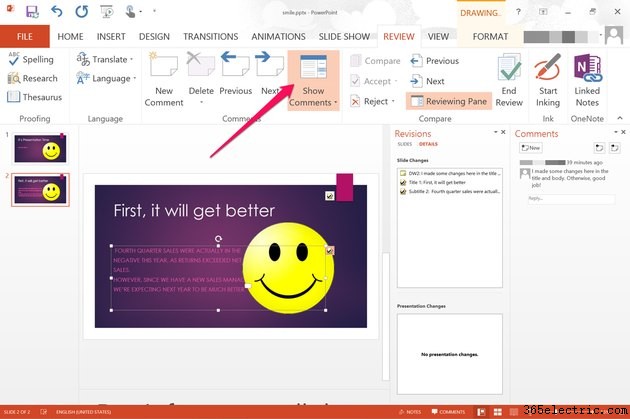
Utilizzando Microsoft OneDrive, è facile condividere la presentazione di PowerPoint con amici e colleghi per la revisione. Tieni traccia delle modifiche, rivedi i commenti e confronta le loro revisioni con il file originale utilizzando le opzioni di revisione in PowerPoint 2013. Il nome dell'autore accompagna ogni commento e revisione in modo da poter facilmente dire chi ha cambiato cosa.
Preparazione della presentazione per la revisione
Passaggio 1
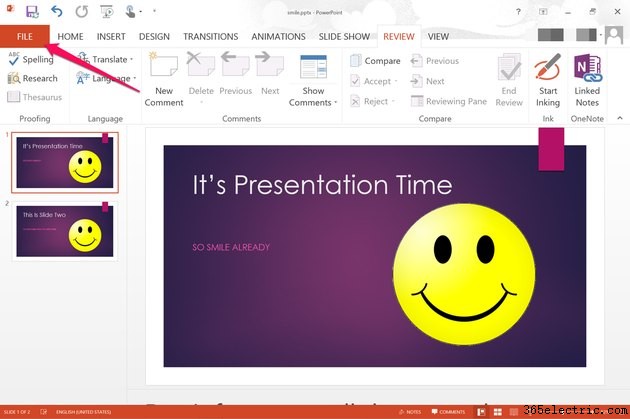
Apri la tua presentazione PowerPoint. Quando è pronto per essere rivisto, fai clic sulla scheda "File" in modo da poterne salvare una copia revisionabile.
Passaggio 2
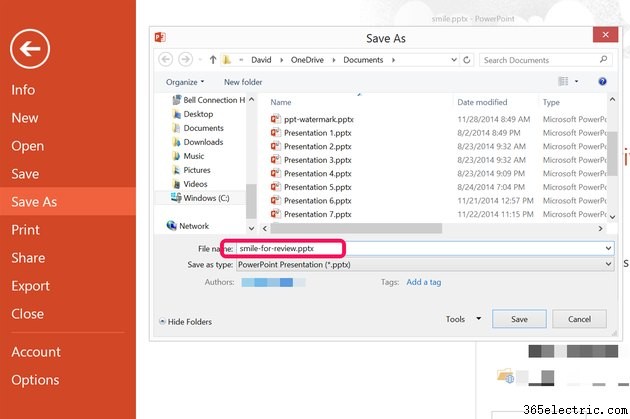
Seleziona "Salva con nome" e scegli una posizione per la copia. Salva la copia nella cartella Documenti di OneDrive in modo da poterla condividere rapidamente con gli altri. Questo è molto più conveniente che allegare la presentazione a un'e-mail, soprattutto se si tratta di un file di grandi dimensioni. Ricordati di cambiare il nome della copia in modo da non confondere con il file originale.
Passaggio 3
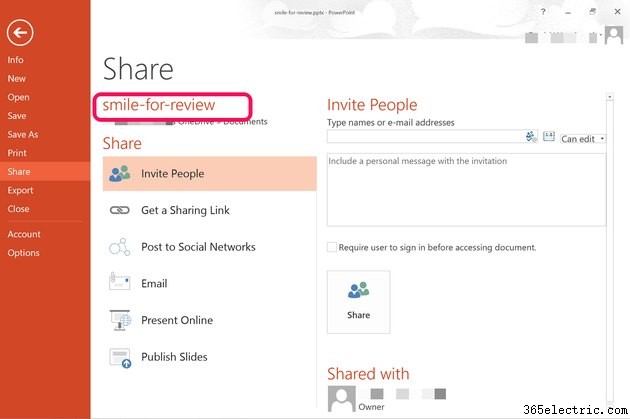
Apri la copia che hai appena fatto in PowerPoint, fai clic sul menu "File" e seleziona "Condividi". Seleziona "Invita persone" se hai salvato la copia in OneDrive, quindi digita semplicemente i nomi delle tue recensioni nel campo di testo in alto. Puoi anche selezionare l'opzione "Ottieni collegamento" se desideri condividere il collegamento tramite un servizio di messaggistica o utilizzando un account di posta elettronica non collegato al tuo account Microsoft Office. Chiedi ai tuoi revisori di fare clic sulla scheda "Revisiona" per aggiungere commenti o apportare modifiche al documento e quindi di salvare il file.
Monitoraggio e revisione delle modifiche
Passaggio 1
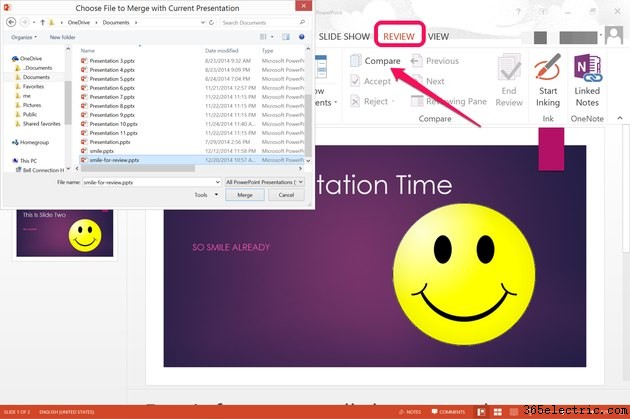
Apri la tua presentazione PowerPoint originale. Fare clic sulla scheda "Revisiona" e selezionare "Confronta". Nella finestra di navigazione che si apre, seleziona la copia dei tuoi amici o colleghi recensiti, quindi clicca sul pulsante "Unisci". Le modifiche suggerite vengono applicate al file originale per la revisione. Il riquadro di revisione si apre automaticamente e sullo schermo viene visualizzata la prima modifica.
Passaggio 2
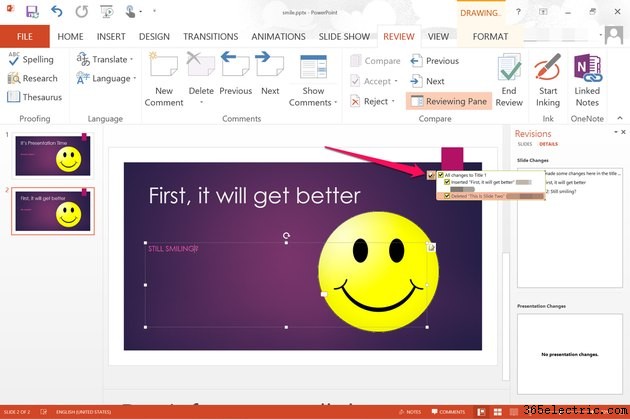
Fai clic sulla casella di controllo accanto a ciascuna modifica che desideri accettare nella prima diapositiva. In alternativa, puoi fare clic sull'icona "Accetta" nella barra multifunzione Revisione. Puoi selezionare ogni modifica individualmente o accettare tutte le modifiche alla diapositiva. Dopo aver accettato una modifica nella diapositiva, l'icona Accetta nella barra multifunzione è disattivata. Se cambi idea, fai clic sul pulsante "Rifiuta" o deseleziona le caselle di controllo accanto a ciascuna modifica.
Passaggio 3
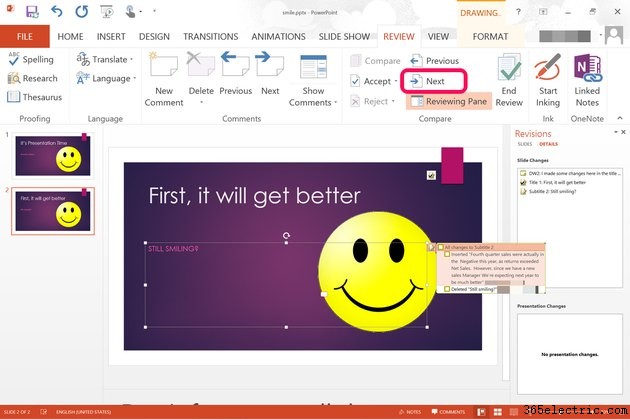
Fare clic sull'icona "Avanti" nella barra multifunzione Revisione per vedere la modifica successiva nella presentazione. Se non accetti una modifica, questa verrà ignorata al termine del processo di revisione.
Passaggio 4
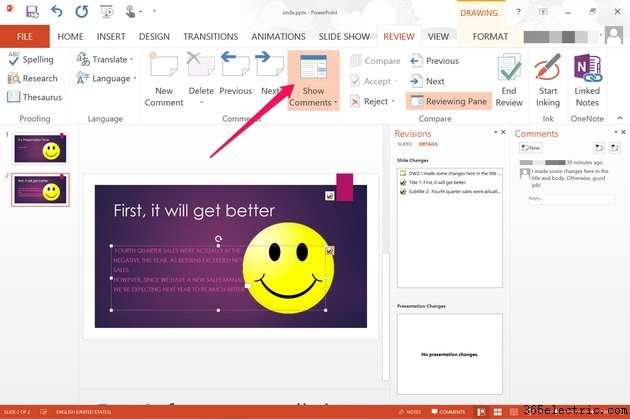
Fare clic sull'icona "Mostra commenti" nella barra multifunzione Revisione. Tutti i commenti per la diapositiva corrente vengono visualizzati sul lato destro della finestra. Fare clic sulla "X" accanto a un commento per eliminarlo. Per modificare o rispondere a un commento, fai clic sul commento.
Passaggio 5
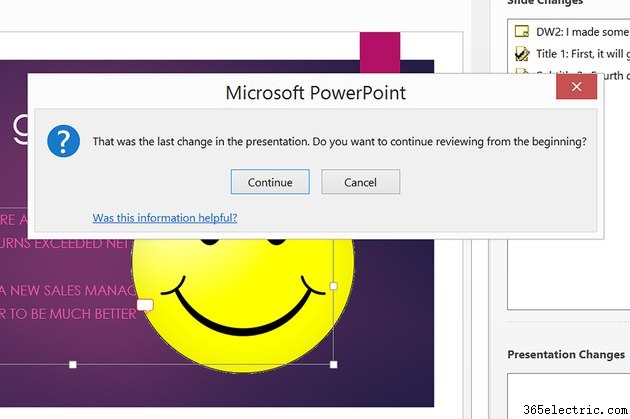
Fai clic sull'icona "Avanti" nella barra multifunzione Revisione e continua ad accettare le modifiche che desideri mantenere. Quando arrivi all'ultima revisione, si apre una finestra di dialogo per informarti che sei arrivato alla fine. Puoi scegliere di tornare all'inizio selezionando "Continua". Per completare le modifiche, seleziona "Annulla".
Passaggio 6
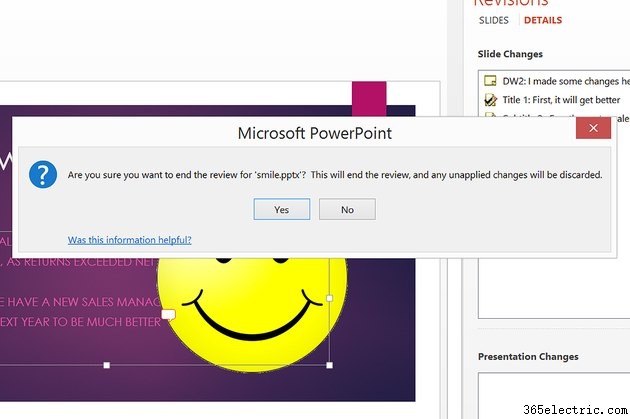
Fare clic sull'icona "Termina revisione" nella scheda Revisione. Si apre una finestra di dialogo che informa che tutte le revisioni non accettate verranno eliminate. Fai clic su "Sì".
Avviso
Se apri la copia di revisione della presentazione e poi scegli di unire la versione originale in essa, il processo di accettazione o rifiuto viene annullato. Accettare una modifica significa ignorare una revisione suggerita, mentre rifiutare una modifica cancella ciò che era nell'originale.
